正直に言いましょう - スプレッドシートでの日付管理は難しいものです。フォーマットを1つ間違えるだけで、プロジェクトのタイムラインがぐちゃぐちゃに見えてしまいます。しかし、Googleスプレッドシートで日付をマスターすれば、進捗追跡、傾向分析、整理整頓が劇的に楽になります。
毎日スプレッドシートと向き合っている者として(ユーザー成長指標の分析など)、私は日付に関するあらゆるテクニックを苦労して学びました。今ではそれらのノウハウを皆さんと共有します - さらにExcelmaticのようなツールを使えば面倒な作業を自動化でき、分析に集中できるようになります。
日付が思った以上に重要な理由
日付は単なるカレンダーの印ではありません。以下の基盤となるものです:
- プロジェクト管理
- 財務追跡
- 成長分析
- 在庫管理システム
日付を正しく扱えばデータは歌い始めます。間違えると...深夜に日付フォーマットを修正する羽目になったこともあります。
Googleスプレッドシートの日付フォーマット解説
Googleスプレッドシートは日付に関して賢いですが、その「言語」を理解する必要があります。主な認識フォーマット:
- アメリカ式: MM/DD/YYYY (01/05/2023)
- ヨーロッパ式: DD/MM/YYYY (05/01/2023)
- データベース向け: YYYY-MM-DD (2023-01-05)
プロのヒント:スプレッドシートは自動的にデフォルトフォーマットに変換します。変更するには「表示形式」>「数字」>「日付」へ。
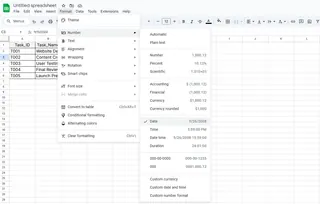
日付入力:基本から上級テクニックまで
基本的な方法
セルをクリックして日付を入力。今日の日付が必要なら「=TODAY()」と入力するだけ - 自動更新されます。
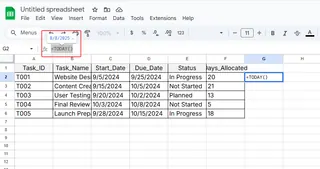
しかし手動入力はすぐに面倒になります。そこでスマートな技の出番です。
パワーユーザー向け:オートフィルの魔法
2つの日付を入力して選択し、角の青い四角をドラッグ。スプレッドシートが自動的に連続した日付を入力します。平日、月、年などにも対応。
上級者向け:動的日付リスト
=SEQUENCE関数で自動更新される日付範囲を作成。開始日を1回変更するだけでタイムライン全体が更新されます。
頭を悩ませない日付関数
Googleスプレッドシートには日付計算の強力な関数があります:
- =DATE(): 別々の日/月/年を1つの日付に結合
- =EDATE(): 月単位で前後に移動(サブスクリプションに最適)
- =NETWORKDAYS(): 稼働日数を計算(休日も考慮)
これらだけで成長レポートの時間を大幅に節約できました。
条件付き書式で日付を目立たせる
以下のようなことが簡単に:
- 期限切れタスクを赤で強調
- 迫る締切を黄色でフラグ
- 日付パターンを即座に発見
条件付き書式が最強の味方に。「今日より前の日付」などのルールを設定すれば、視覚的な強調はスプレッドシートが自動で行います。
Googleスプレッドシートでは物足りない時:Excelmaticの登場
正直なところ、これらのテクニックがあっても大規模な日付管理は面倒です。私たちのチームは基本的な日付追跡以上の作業にはExcelmaticに切り替えました。
Excelmaticは日付管理を次のレベルに引き上げます: ✅ 日付フォーマットの自動検出と標準化 ✅ ワンクリックでスマートな日付ベースのダッシュボード作成 ✅ 時間ベースの予測を自動生成 ✅ スプレッドシートではできない日付パターンの可視化
数式と格闘する代わりに、必要なことを説明する(「週ごとのユーザー成長を見せて」)だけで、Excelmaticが完璧な日付ベースのビジュアライゼーションを作成します。
タイムゾーンの問題も解決
複数のタイムゾーンを跨ぐ作業は以前は悪夢でした。今では:
- ファイル>設定でスプレッドシートのタイムゾーンを設定
- またはさらに良い方法 - Excelmaticに自動変換を任せる
「日付がおかしい」という深夜のSlackメッセージとはおさらばです。
日付管理の未来
手動での日付入力の時代は終わります。ExcelmaticのようなAIツールでは:
- データソースから日付が自動入力
- 問題が発生する前に異常値を検知
- 時間ベースの洞察が自動的に表面化
まるで眠らず、日付フォーマットを間違えないデータアシスタントがいるようです。
日付マスタリーへのアクションプラン
- 基本的なフォーマットと関数から始める
- 条件付き書式を試す
- シーケンスで繰り返し作業を自動化
- 限界を感じたらExcelmaticの無料プランを試す
覚えておいてください - 日付操作で節約した毎分は、実際の分析に使える時間です。そこに真の魔法が起こります。
どれだけ時間を節約できるか知りたいですか?私たちのチームはExcelmaticに切り替えて日付関連作業を70%削減しました。最も良い点は、スプレッドシートの達人である必要がないことです。






